Gestionați numerele de telefon
Omnicanal pentru Customer Service oferă o suită de capacități care extinde puterea Dynamics 365 Customer Service Enterprise pentru a permite organizațiilor să se conecteze instantaneu și să interacționeze cu clienții lor prin canale de mesagerie digitală. Este necesară o licență suplimentară pentru a accesa Omnicanal pentru Customer Service. Pentru mai multe informații, consultați paginile Prezentare generală a prețurilor Dynamics 365 Customer Service și Planul de prețuri Dynamics 365 Customer Service .
Omnicanalul pentru Customer Service vă permite să activați și să utilizați serviciile vocale și SMS fără probleme în Dynamics 365. Canalul vocal vine cu numere de telefon de probă cu un timp limitat de apelare gratuită. Informații suplimentare: Utilizarea numerelor de telefon de probă
În calitate de administrator, puteți achiziționa numere de telefon și planuri de apelare, puteți decide dacă doriți să beneficiați de servicii de apelare și SMS și dacă doriți să configurați opțiuni de apelare de intrare și de ieșire pentru afacerea dvs. Totodată. vă puteți aduce propriul număr de telefon prin rutare directă Azure. Informații suplimentare: Aducerea propriului operator
Cerințe preliminare
- Verificați următoarele criterii:
- Implementarea canalului vocal în Omnicanalul pentru Customer Service.
- Conectați-vă la Azure Communication Services folosind o resursă Azure existentă sau nouă, apoi implementați resursa prin Dynamics 365.
- Verificați dacă aveți permisiuni pentru coloanele securizate. Mai multe informații: Configurați permisiunile pentru a accesa coloanele securizate
Important
Puteți achiziționa un număr de telefon pentru fiecare entitate găzduită pentru Azure Communication Services prin Portalul Azure. Cu toate acestea, dacă doriți să obțineți numere în bloc sau să solicitați un anumit număr de telefon, urmați instrucțiunile pentru a crea o comandă de solicitare a unui număr special aici.
Vizualizarea numerelor de telefon
Pentru a vedea numerele de telefon disponibile în organizația dvs., accesați una dintre aplicațiile din Dynamics 365 și urmați pașii următori:
În harta site-ului, selectați Canale în Asistență pentru clienți. Apare pagina Canale.
Selectați Gestionați pentru Numere de telefon.
Veți vedea o listă cu toate numerele de telefon disponibile împreună cu numele operatorului, detaliile planului de apeluri, fluxul de lucru asociat, starea conexiunii și alte detalii.

Dacă nu aveți niciun număr de telefon configurat pentru afacerea dvs., consultați Achiziționarea de numere de telefon noi pentru a afla cum puteți achiziționa numere noi.
Notă
Dacă numărul dvs. de telefon de rutare directă este în starea inactivă, ștergeți numărul și adăugați-l din nou.
Achiziționarea de numere de telefon noi
Puteți achiziționa numere de telefon noi pentru organizația dvs. după ce verificați cerințele preliminare, instalați canalul vocal și vă conectați cu succes la o resursă Azure Communication Services.
În Dynamics 365, accesați una dintre aplicații și efectuați următorii pași.
În harta site-ului, selectați Canale în Asistență pentru clienți. Apare pagina Canale.
Selectați Gestionați pentru Numere de telefon.
Pe pagina Numere de telefon, selectați Număr de telefon nou. Se deschide dialogul Adaugați numărul de telefon.
În pagina Caracteristici, efectuați următoarele:
a. Selectați Țara/Regiunea din lista derulantă. Apare lista planurilor disponibile pentru țara sau regiunea selectată.
Notă
Puteți achiziționa numere de telefon din Statele Unite numai în serviciu pentru relații cu clienții. Dacă doriți să obțineți numere de telefon dintr-o altă regiune, trebuie mai întâi să le achiziționați prin Azure Communication Services. După ce ați obținut numerele de telefon, trebuie să le sincronizați cu Omnicanal pentru serviciu pentru relații cu clienții. Pentru mai multe informații, consultați Pornire rapidă: obțineți și gestionați numerele de telefon și Sincronizare din Azure Communication Services
b. Selectați Tip de număr, indiferent dacă este Fără taxă sau Geografic. Informații suplimentare: Tipuri de numere și caracteristici
c. Selectați Planuri de apelare—Primiți apeluri, Efectuați apeluri sau ambele opțiuni.
d. Selectați oricare dintre Planurile SMS—Niciunul, Trimiteți SMS sau Trimiteți și primiți SMS-uri. Facilitatea SMS este disponibilă în prezent numai pentru numerele gratuite.
e. În Locație, selectați codul de zonă sau de stat din listele derulante.
f. Apoi, selectați Găsiți numere pentru a căuta numerele disponibile în zona dvs.
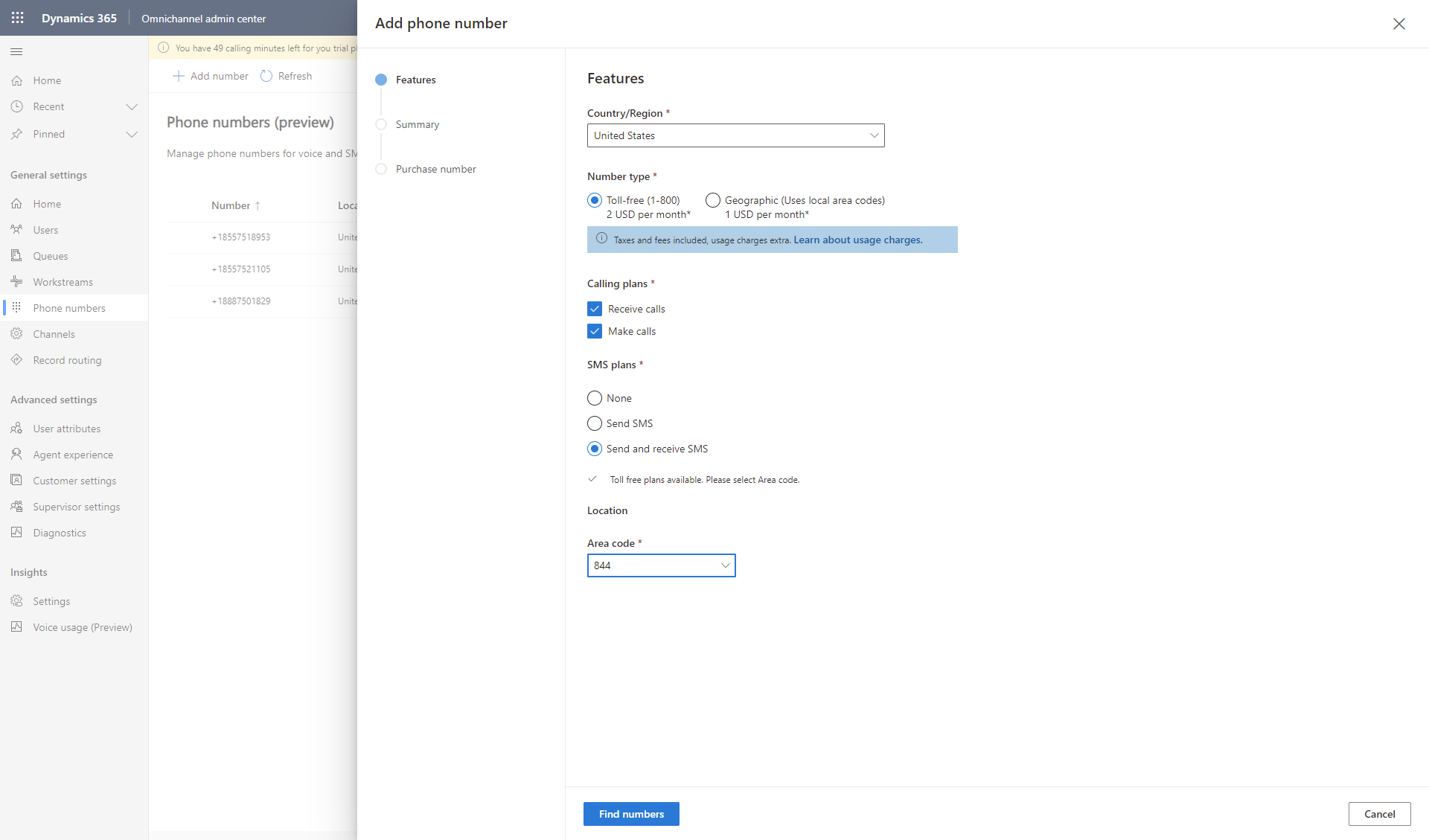
Se afișează un Rezumat cu numărul de telefon nou alocat și detaliile acestuia.
În pagina Rezumat, selectați Cumpărați număr de telefon. Noul dvs. număr de telefon va fi afișat după cumpărare și puteți selecta Terminat pentru a reveni în pagina Numere de telefon.
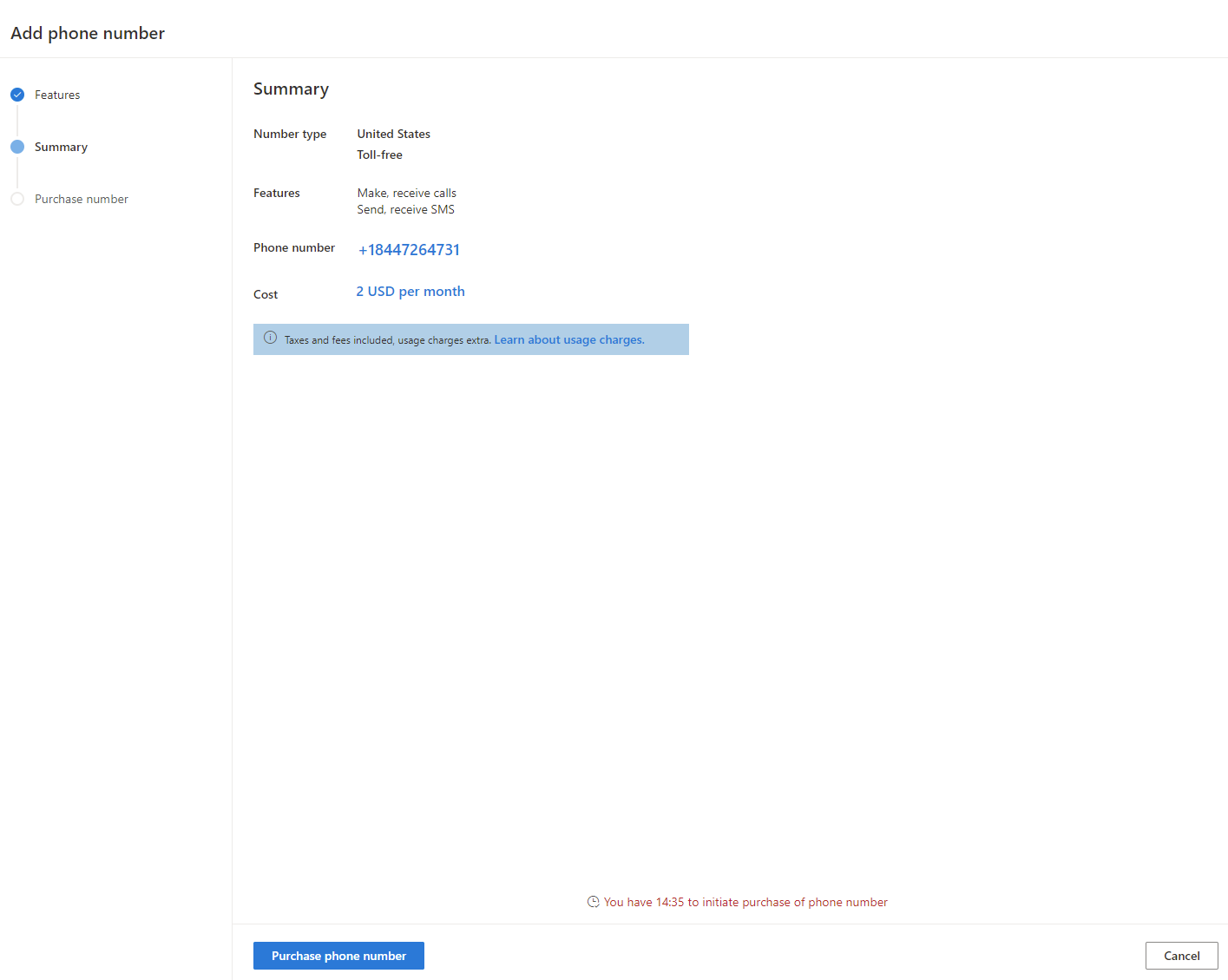
Noul număr de telefon este afișat în lista numerelor cu starea Gata pentru configurare.
Notă
- După ce vi se alocă un nou număr de telefon, trebuie să-l achiziționați în următoarele 15 minute. Dacă timpul trece, trebuie să încercați să cumpărați din nou.
- După ce ați selectat Achiziționare număr de telefon, puteți selecta Închidere și reveni în pagina Numere de telefon. Achiziția are loc în fundal și noul număr de telefon apare în lista de numere de telefon cu starea Gata de configurare.
(Opțional) Selectați Configurare secvență de lucru pentru a adăuga numărul de telefon la o secvență de lucru vocal.
Selectați Terminat a reveni în pagina Numere de telefon unde puteți vizualiza detaliile numărului de telefon pe care tocmai l-ați achiziționat.
Notă
- Pentru a porta numărul de telefon într-o resursă Azure Communication Services, consultați Portarea unui număr de telefon.
- Vă puteți porta numărul de echipe în regiunile în care Azure Communication Services este disponibil. Folosiți informațiile din Creați o comandă specială pentru numere de telefon.
Adăugarea unui număr de telefon la secvență de lucru vocal
După ce obțineți un număr de telefon, trebuie să îl adăugați la un flux de lucru vocal pentru a-l putea folosi. Puteți asocia un număr de telefon cu o singură secvență de lucru vocal.
În centrul de administrare serviciu pentru relații cu clienții sau centrul de administrare omnicanal, accesați pagina Numere de telefon și apoi selectați numărul de telefon marcat Gata pentru configurare în coloana Stare .
Selectați Configurare secvență de lucru. Se afișează pagina Secvențe de lucru cu o listă a tuturor secvențelor de lucru.
Dacă doriți să creați un nou flux de lucru, selectați Flux de lucru nou și apoi urmați pașii pentru a configura un flux de lucru vocal.
Selectați o secvență de lucru existentă din listă.
Urmați pașii pentru pentru a configura un canal vocal.
Numărul de telefon este adăugat la secvența de lucru și puteți vizualiza starea Conectat pentru numărul de telefon în pagina Numere de telefon.
Configurați numerele de telefon pentru apelurile de ieșire
După ce achiziționați numere de telefon și le asociați cu fluxuri de lucru vocale, le puteți configura pentru apeluri de ieșire, astfel încât agenții dvs. să poată efectua efectiv apeluri către clienți. Informații suplimentare: Configurarea numărului de telefon pentru apeluri de ieșire
Configurați canalul vocal pentru apelurile primite
De asemenea, puteți permite agenților dvs. să primească apeluri de la clienți, să creeze cozi pentru canalul vocal și să configureze reguli de rutare. Informații suplimentare: Configurarea secvențelor de lucru și a cozilor pentru canalul vocal
Atribuirea de numere de telefon agenților
De asemenea, puteți atribui numere de telefon personale agenților, astfel încât aceștia să poată efectua și/sau primi apeluri exclusiv pe acel număr. Informații suplimentare: Atribuirea de numere de telefon personale agenților
Editarea numerelor de telefon
Dacă doriți să schimbați planul de apelare sau să actualizați planurile de apelare sau SMS pentru un anumit număr, puteți face acest lucru editând numărul de telefon. De exemplu, dacă nu ați selectat niciun plan SMS, puteți face upgrade la Trimite SMS sau Trimite și primi SMS planuri; dacă ați selectat numai opțiunea Trimite SMS , acum poți trece la planurile Trimite și primi SMS .
- În Centrul de administrare Customer Service sau Centrul de administrare omnicanal, accesați pagina Numere de telefon. Este afișată lista numerelor de telefon disponibile pentru afacerea dvs.
- Selectați un număr de telefon, apoi selectați Editare. Se afișează dialogul Editare număr de telefon împreună cu tipul de plan curent, planul de apelare și planul SMS.
- Efectuați orice modificări la planurile de apel sau SMS și selectați Salvare și închidere.
Important
- Nu puteți face upgrade la un număr de telefon sau nu vă puteți modifica planurile de apel sau SMS, după ce acesta este conectat la un flux de lucru.
- Nu puteți elimina funcții odată ce acestea au fost acordate unui număr de telefon, dar puteți face upgrade la funcțiile numărului de telefon. De exemplu, dacă ați ales ambele opțiuni Efectuare apeluri și Primire apeluri din planurile dvs. de apeluri, nu le puteți modifica. Cu toate acestea, dacă ați ales Niciunul pentru planurile SMS, puteți face upgrade la planul Trimitere SMS-uri sau la planul Trimitere și primire SMS-uri.
Eliberarea numerelor de telefon
Dacă nu mai aveți nevoie de un număr de telefon, îl puteți elibera din lista de numere de telefon a organizației dvs. Cu toate acestea, înainte de a planifica să eliminați numărul de telefon din afacerea dvs., trebuie să eliminați numărul din orice secvență de lucru asociată sau profiluri de ieșire. De asemenea, dacă numărul este atribuit ca număr personal oricărui agent, trebuie să dezactivați numărul și apoi să încercați să îl eliberați din nou.
Important
Când eliberați un număr de telefon, îl ștergeți de fapt din Dynamics 365, așa că eliberați un număr numai dacă sunteți sigur(ă) că nu aveți nevoie de el. Pentru a deconecta numerele de telefon de la o resursă Azure Communication Services, consultați Deconectarea de la resursa Azure Communication Services.
- În Centrul de administrare Customer Service sau Centrul de administrare omnicanal, accesați pagina Numere de telefon. Este afișată lista numerelor de telefon disponibile pentru afacerea dvs.
- Selectați un număr de telefon și selectați Eliberați număr. Se afișează dialogul Eliberați număr care vă solicită să confirmați ștergerea numărului.
- Selectați OK dacă sunteți sigur(ă) că nu aveți nevoie de număr. Numărul de telefon este eliminat din organizația dvs. și nu mai este afișat în lista de Numere de telefon.
Pașii următori
Configurarea apelului de ieșire
Configurarea apelului de intrare
Consultați și
Prezentare generală a canalului vocal
Conectați-vă la Azure Communication Services
Importarea numerelor de telefon
Deconectarea de la Azure Communication Services
Blocarea numerelor spam
Utilizarea propriei companii de telefonie
Integrarea unui sistem IVR terț cu canalul vocal
Portarea unui număr de telefon
Utilizarea numerelor de telefon de probă